Пользовательский интерфейс Kindle НАКОНЕЦ-ТО преображается… и он отлично работает
Опубликовано: 2021-10-25Когда дело доходит до устройств для чтения электронных книг, Amazon Kindle в значительной степени является лидером. Другие бренды попытали счастья, выпустив устройства с электронными чернилами, которые позволяют читать на них книги, но ни один из них не смог сравниться с Kindle. Но то, что это самое популярное устройство для чтения электронных книг, не означает, что Kindle идеален.
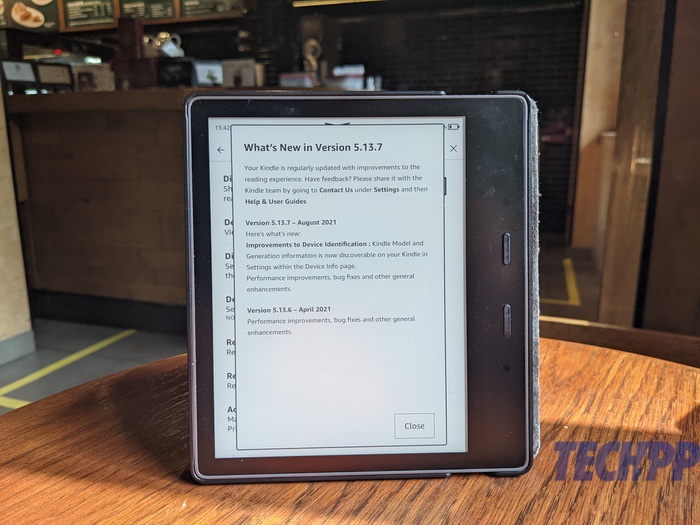
Программа для чтения электронных книг Amazon имеет интерфейс, который может сильно раздражать тех, кто к нему не привык. Тот факт, что сенсорное управление на устройствах для чтения электронных книг не самое гладкое, может затруднить привыкание к ним людям, привыкшим к более быстрому отклику на смартфонах и планшетах. И хорошо, когда этот слегка сомнительный сенсорный опыт добавляется к интерфейсу, который все еще укоренен в интерфейсе пятилетней давности, удовольствие от чтения сильно снижается.
Однако на фронте пользовательского интерфейса, похоже, все меняется: Amazon впервые за почти полвека провела существенную переработку интерфейса Kindle. Мы загрузили обновление на наш Kindle Oasis (доступно для большинства Kindle, выпущенных после 2015 года). Примерно через неделю мы должны признать, что это значительно меняет опыт чтения электронных книг.
Оглавление
Более чистый интерфейс
Первое, что вы заметите при использовании Kindle после обновления, — насколько чище стал интерфейс. На главном экране представлены обложки книг, которые вы читаете или которые Amazon предлагает вам прочитать. Вот и все. В верхней части есть окно поиска (о, как в телефоне) со значком покупок рядом с ним, что позволяет вам выбрать поиск на вашем устройстве или в интернет-магазине книг. Рядом с ним также есть ненавязчивое трехточечное меню, о котором позже.
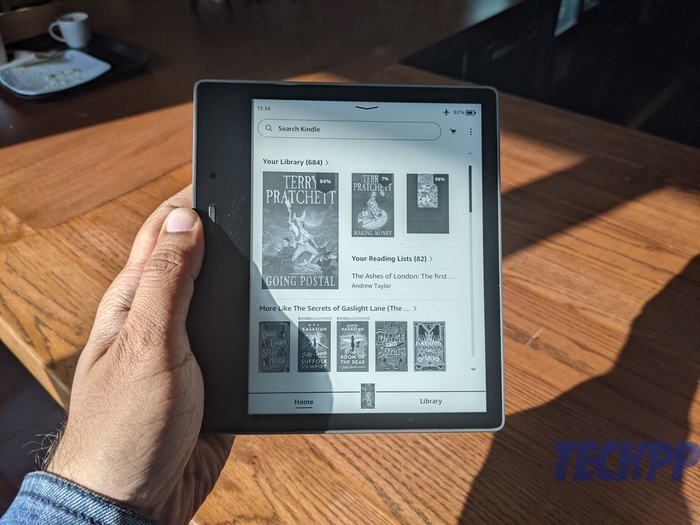
На базе у вас есть две вкладки «Дом» и «Библиотека» (книги, которые есть на вашем Kindle), а между ними находится обложка книги, которую вы сейчас читаете, так что вы можете добраться до нее одним нажатием на любом этапе. Он чистый и незагроможденный и сильно отличается от предыдущего пользовательского интерфейса, где у вас была панель навигации вверху на главном экране (со ссылкой на Goodreads всех вещей на одном этапе).
Теперь есть опция прокрутки вниз
Возможно, наиболее значительным изменением в пользовательском интерфейсе является тот факт, что теперь вы можете провести пальцем сверху вниз (впервые мы увидели жест в пользовательском интерфейсе, кроме перелистывания на страницу в режиме чтения) из любого места — будь то изнутри в книге, на странице книги или на главном экране — для доступа к основным параметрам, таким как режим полета, темный режим, синхронизация, яркость экрана и тепло. Также есть ссылка на Все настройки для тех, кто хочет сделать больше. И когда вы используете эту функцию, вы также замечаете, что фактический сенсорный интерфейс на Kindle улучшился (подробнее об этом позже).

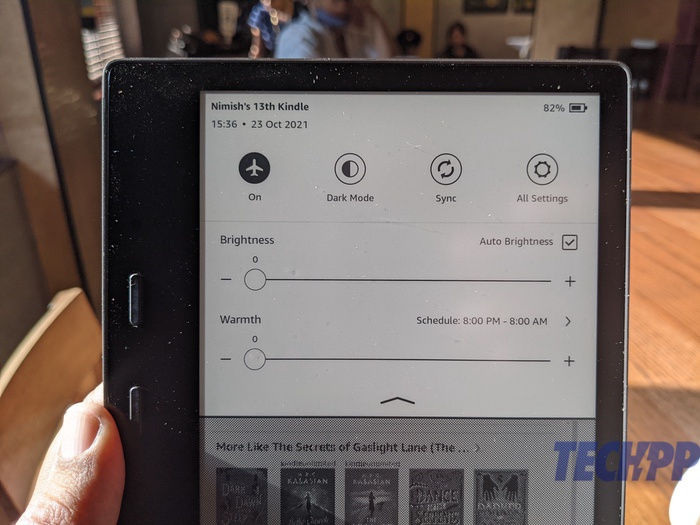
Теперь в правом верхнем углу Kindle есть трехточечное меню, нажатие на которое дает вам некоторые из опций, которые ранее были на верхней панели старого пользовательского интерфейса — доступ к вашим спискам чтения, веб-браузеру, настройкам и ну, Гудриды. О, и что интересно, веб-браузер на Kindle (да, он есть) больше не называется «Экспериментальный». Тем не менее, он кажется таким же ограниченным, как и всегда (нет поддержки анимации или видео и лучше всего использовать для чтения, как и устройство, на котором оно существует).
Читать тоже легче
Это подводит нас к вопросу о чтении книг. В очередной раз Amazon не загромождал этот опыт. Параметры прокрутки вниз, конечно же, есть, и нажатие в верхней части страницы открывает очень минималистичное меню со значками в углу, позволяющее изменять шрифты и макеты, а также настраивать информацию, которую вы видите в интерфейсе ( прогресс в книге, время и т. д.), переход к определенному месту в книге, добавление закладок и, конечно же, поиск в целом. У нас будут значки для обозначения основных моментов и заметок. Вы можете получить доступ к этим параметрам, нажав на текст на Kindle, но наличие значков, указывающих на их существование, помогло бы (это немного похоже на макрорежим на iPhone 13 Pro — вы не понимаете, что он существует, пока не увидите его).
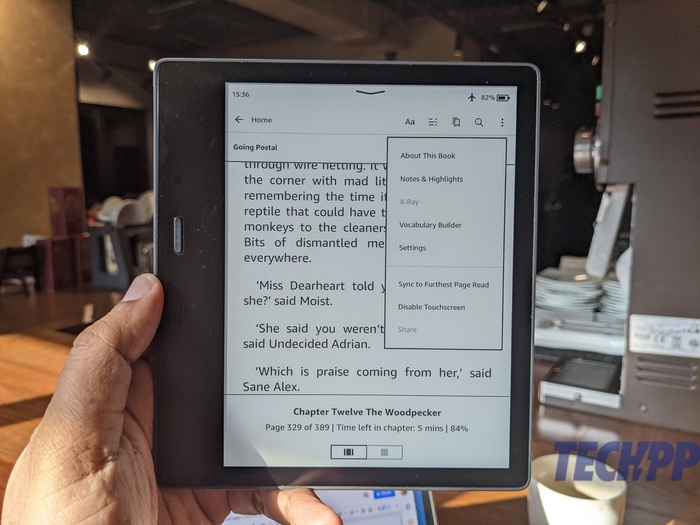
Здесь также есть трехточечное меню в правом верхнем углу, но оно отличается от меню на экранах «Домой» и «Библиотека». Это позволяет вам делать такие вещи, как доступ к Notes и Highlights, доступ к Vocabulary Builder (да, он есть), переход к настройкам, обмен контентом в социальных сетях и даже отключение сенсорного экрана (да, вы можете). В целом, пользовательский интерфейс больше находится на заднем плане, позволяя вам сосредоточиться на чтении, которое в любом случае является основной целью Kindle.
Прикосновение кажется более отзывчивым, и теперь вы знаете свою модель Kindle.
Некоторые из старых функций остались на месте — вы можете долго нажимать на слово, чтобы получить информацию о нем, или нажимать и перетаскивать, чтобы выделять отрывки и добавлять заметки — но сенсорный опыт на Kindle, похоже, действительно улучшился. Нет, это все еще далеко от того, что вы получили бы на обычном смартфоне, но это намного лучше, чем несколько недель назад, когда вы набирали несколько слов на виртуальной клавиатуре, а затем ждали, пока они появятся на дисплее. По стандартам Kindle мы бы назвали это быстрым.
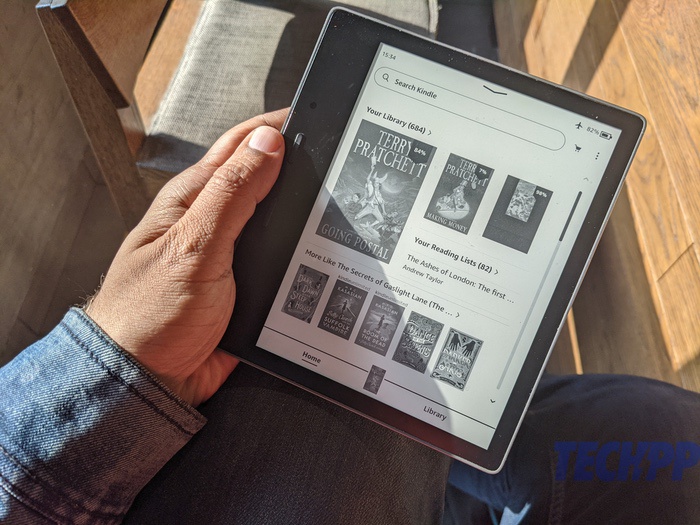
И вот, после этого обновления вы наконец-то знаете, какой Kindle используете. Это может показаться немного странным, но после обновления вы действительно видите модель Kindle и ее поколение в разделе «Информация об устройстве», который ранее был недоступен. Разговор о получении чувства идентичности.
В целом, Amazon, кажется, хорошенько почистил пользовательский интерфейс Kindle и избавился от некоторых паутин. Нет, мы не говорим, что он идеален, но это первое изменение пользовательского интерфейса с тех пор, как Kindle перешел на сенсорный экран, который упрощает использование устройства для чтения электронных книг. Конечно, нам бы хотелось более решительной встряски на каком-то этапе, и да, мы до сих пор не знаем, почему Alexa отсутствует в Kindle, но все сказано и сделано, пока работа еще впереди, это все же долгожданный шаг вперед. .
(Чтобы обновить Kindle, перейдите в «Настройки» и «Параметры устройства». Вы найдете обновления в разделе «Дополнительные параметры». Обновление запланировано на несколько месяцев, поэтому не беспокойтесь, если оно еще не установлено на вашем устройстве. приемлемо, так и будет.)
